Mündəricat
Güllər və nömrələmə əsasən iş vərəqindəki məlumatları təşkil etmək üçün istifadə olunur. Böyük bir qeyd siyahınız varsa, nömrələnmiş siyahılar onları izləməyə kömək edə bilər. Klaviatura qısa yolundan , avtomatik doldurma seçimindən, Flash Doldurma komandasından, OFFSET , SATIR
Təcrübə İş Kitabını endirin
Bu təcrübə iş kitabını yükləyin siz bu məqaləni oxuyarkən məşq edin.
Nömrələnmiş Siyahı Hazırlamaq.xlsm
Excel-də Nömrələnmiş Siyahı Yaratmaq üçün 8 Uyğun Yol
Tutaq ki, bizdə 10 müxtəlif tələbə haqqında məlumat olan verilənlər bazası var. Tələbə adları və onların identifikasiya nömrəsi müvafiq olaraq B və C sütunlarında verilir. Klaviatura qısa yolundan , avtomatik doldurma seçimindən, Flash Doldurma komandasından, OFFSET , SATIR

1. Excel-də Nömrələnmiş Siyahı Yaratmaq üçün Klaviatura Qısayolunu Tətbiq edin
Əmək üçün klaviatura qısayolunu tətbiq edin Excel -də nömrələnmiş siyahı, ən asan yoldur. Bunu etmək üçün addımları izləyinaşağıda.
Addımlar:
- İlk növbədə nömrələnmiş siyahı yaratmaq üçün xana seçin. Datasetimizdən işimiz üçün D5 xanasını seçirik.

- Ona görə də Alt + 0149<2 düyməsini basın> eyni vaxtda klaviaturanızda bərk güllə üçün və ya boş üçün klaviaturanızda eyni vaxtda Alt + 9 basın>güllə.
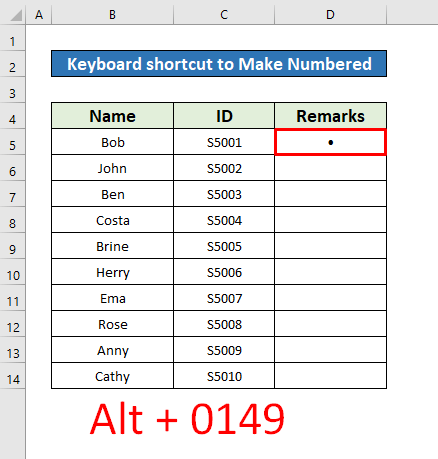
- Alt düyməsini buraxarkən xanasında möhkəm güllə görünəcək>D5 və sonra 5001 yazın.
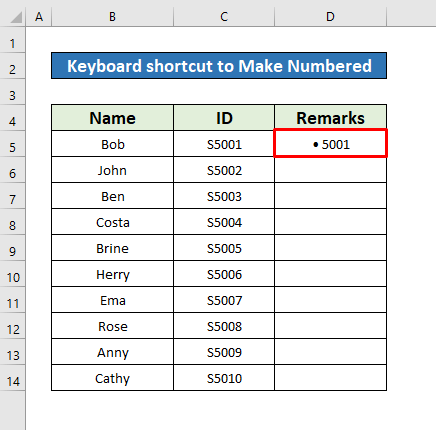
- Bundan sonra avtomatik doldurun klaviatura qısayolunu bütün sütuna daxil edin və aşağıdakı ekran görüntüsündə verilmiş D sütununda istədiyiniz nəticəni əldə edəcəksiniz.
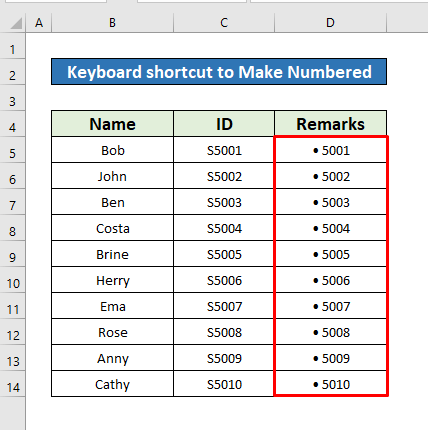
Ətraflı oxuyun: Excel-də Görüləcəklər Siyahısını Necə Yaratmaq olar (3 Asan Metod)
2. Excel-də Nömrələnmiş Siyahı Yaratmaq üçün Avtomatik Doldurma Alətini yerinə yetirin
Ən asan və vaxta qənaət edən yol Excel-də nömrələnmiş siyahı yaratmaq üçün avtomatik doldurma vasitəsidir. Öyrənmək üçün aşağıdakı təlimatlara əməl edək!
Addımlar:
- İlk olaraq 5001 və 5002 kimi yazın C5 və C6 xanalarında müvafiq olaraq Bob və John -nin ID tələbəsi.

- İndi C5 və C6 xanalarını seçin və kursoru seçilmiş xanaların Sağ-Altına qoyun. avtomatik doldurma işarəsi açılır. Bundan sonra avtomatik doldurma işarəsini aşağı dartın.

- Beləliklə, siz olacaqsınız C sütununda tələbə ID-sini avtomatik dolduraraq aşağıda skrinşot verilmişdir.

Ətraflı oxuyun: Excel-də Hüceyrə daxilində Siyahı Necə Yaradılır (3 Sürətli Metod)
3. Excel-də Nömrələnmiş Siyahı Yaratmaq üçün Fərdi Formatdan Tətbiq Edin
Biz Excel-də nömrələnmiş siyahı yaratmaq üçün xüsusi formatı tətbiq edə bilərik. Öyrənmək üçün aşağıdakı təlimatlara əməl edək!
Addım 1:
- Nömrələnmiş siyahı yaratmaq üçün C5 -dən
C14 ilk.

- Sonra siçan üzərinə sağ klikləyin , və dərhal qarşınızda bir pəncərə görünəcək. Həmin pəncərədən Hüceyrələri Formatla seçiminə klikləyin.

- Beləliklə, Hüceyrələri Formatlaşdırın dialoqu açılır. qutu açılır. Format Hüceyrələri dialoq qutusundan , gedin,
Nömrə → Fərdi
- Daha sonra , “• @” yazın Type qutusuna və nəhayət, OK düyməsini basın.

Addım 2:
- Nəhayət, siz aşağıdakı skrinşotda verilmiş nömrələnmiş siyahı yarada biləcəksiniz.

Ətraflı oxuyun: Excel-də meyarlar əsasında siyahını necə yaratmaq olar (4 üsul)
4. Nömrələnmiş siyahı yaratmaq üçün Flash Doldurma Seçimindən istifadə edin. Excel
Ən asan yol, Flash Doldurma Komandasından istifadə edərək Excel-də nömrələnmiş siyahı yaratmaqdır. Flash Doldurma Komandasından istifadə edərək nömrələnmiş siyahı yaratmaq üçün təlimatlara əməl edinaşağıda.
Addımlar:
- İlk olaraq xana D5 seçin və əl ilə Michael's identifikasiya nömrəsini <1 daxil edin>5001.
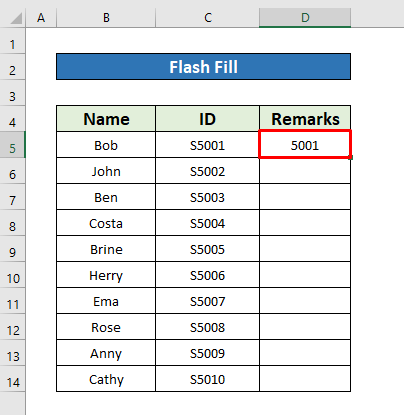
- Bundan sonra Ev nişanından ,
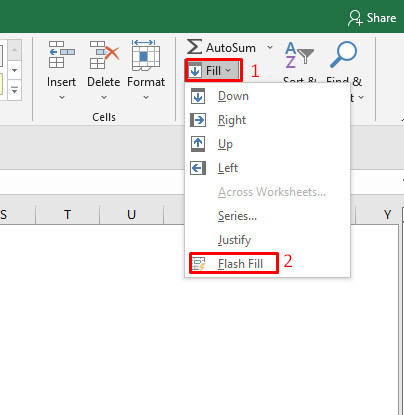
- Nəhayət, siz <üzərinə basaraq nömrələnmiş siyahı yarada biləcəksiniz. 1>Flash Doldurma seçim.
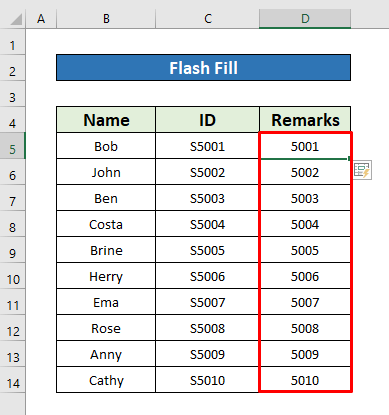
Oxşar oxumalar
- Necə etmək olar Excel-də əlifba sırası (3 yol)
- Excel-də poçt siyahısının yaradılması (2 üsul)
5. OFFSET funksiyasını yerinə yetirmək üçün daxil edin Excel-də Nömrələnmiş Siyahı
İndi biz Excel-də nömrələnmiş siyahı yaratmaq üçün OFSET funksiyasından istifadə edəcəyik. Bu nömrələnmiş siyahı hazırlamaq üçün ən asan və ən çox vaxta qənaət edən üsuldur. Gəlin aşağıdakı addımları yerinə yetirək.
Addım 1:
- İlk olaraq D5 xanasını seçin.
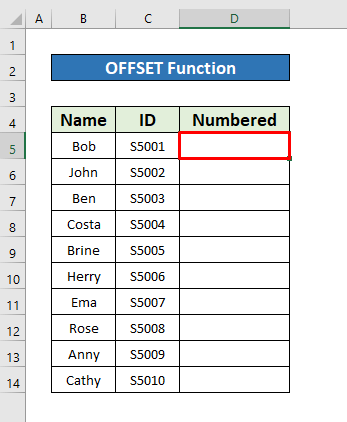
- İndi Düsturlar panelinə OFSET funksiyasını yazın. OFSET funksiyası ,
=OFFSET(D5,-1,1)+1
- Burada D5 hərəkət etməyə başladığı yerdən xana istinadıdır.
- -1 aşağıya doğru hərəkət etdiyi sətirlərin sayına istinad edir
- 1 sağa doğru hərəkət etdiyi sütunların sayına aiddir.
- Və +1 1-dən başlayan rəqəmlər seriyasıdır.

- Daha sonra, ekranda Enter düyməsini basın. klaviatura və siz OFSET funksiyasının qaytarılmasını əldə edə biləcəksiniz və qaytarma 1-dir.

Addım 2:
- Beləliklə, avtomatik doldurma sapından istifadə edərək avtomatik doldurma OFSET funksiyasını etmək və nəhayət, aşağıdakı ekran görüntüsündə verilmiş istədiyiniz nəticəni əldə edəcəksiniz. .

6. Excel-də Nömrələnmiş Siyahı yaratmaq üçün ROW funksiyasından istifadə
Siz SATIR funksiyasından<2 istifadə edə bilərsiniz> Excel-də nömrələnmiş siyahı yaratmaq üçün. ROW funksiyasından istifadə edərək Excel-də nömrələnmiş siyahı yaratmaq üçün öyrənmək üçün aşağıdakı addımları yerinə yetirin!
Addımlar:
- Birincisi hamısından ROW funksiyasını yazacağımız boş xana seçin, məlumatlarımızdan D5 xanasını seçəcəyik.

- D5 xanasını seçdikdən sonra Düstur paneli ,
=ROW() -ə aşağıdakı düsturu yazın.
- ROW funksiyası sətir nömrəsini qaytaracaq.

- İndi klaviaturada Enter düyməsini basın və siz ROW funksiyasının qaytarılmasını əldə edə biləcəksiniz və qaytarılması 5.

- Bundan sonra kursorunuzu Aşağı-Sağ<2 üzərinə qoyun> D5 xanasının tərəfi və avtomatik doldurma işarəsi bizi açır. İndi avtomatik doldurma işarəsini aşağı dartın.

- Yuxarıdakı prosesi tamamlayarkən siz nömrələnmiş siyahı yarada biləcəksiniz. ekran görüntüsündə verilmişdir.

7. CHAR funksiyasını tətbiq edin.Excel-də Nömrələnmiş Siyahı yaratmaq
Excel -də CHAR funksiyası daxili funksiyadır. CHAR XARAKTER deməkdir. CHAR funksiyası yalnız mətn simvollarını qaytara bilər. Lütfən, nömrələnmiş siyahı yaratmaq üçün CHAR funksiyasını tətbiq etməklə aşağıdakı təlimatlara əməl edin.
Addımlar:
- Nömrələnmiş siyahı yaratmaq üçün CHAR funksiyası , əvvəlcə D5 xanasını seçin.
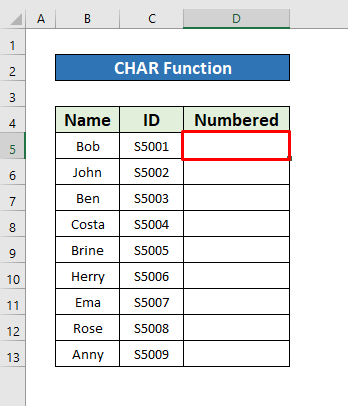
- Daha sonra CHAR funksiyasını yazın Formula Panelində. CHAR funksiyası ,
=CHAR(49) 
- Ona görə də <1 düyməsini basın klaviaturanızda >Daxil edin və CHAR funksiyasının qaytarılması kimi 1 alacaqsınız.

- İndi CHAR funksiyasının arqumentini 50 -dən 57 -ə əl ilə daxil edin və siz 2 çıxışı alacaqsınız 9 xanalarda D6 to D13 müvafiq olaraq aşağıdakı ekran görüntüsündə verilmişdir.
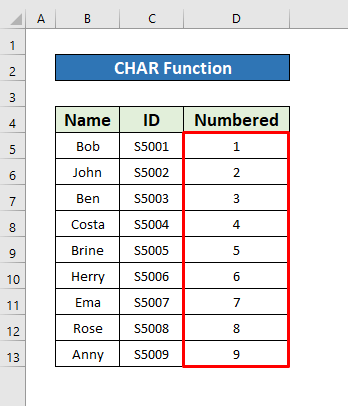
8. Excel-də Nömrələnmiş Siyahı Yaratmaq üçün VBA Kodunu işlədin
Bu üsulda biz nömrələnmiş siyahı yaratmaq üçün VBA Makrosları kodu tətbiq edəcəyik. Gəlin aşağıdakı addımları yerinə yetirək.
Addım1:
- İlk olaraq, Tərtibatçı Tab -dən <-ə keçin. 14>
- Visual Basic menyusuna kliklədikdən sonra, adlı pəncərə açılır. Microsoft Visual Basic Proqramları qarşınızda görünəcək.
- Kimdən Microsoft Visual Basic Proqramları pəncərəsinə keçin,
- Yeni modul açılır. İndi pəncərədə aşağıdakı VBA Kodu yazın. Kodu burada təqdim etdik, sadəcə kodu kopyalayıb yapışdırıb iş vərəqinizdə istifadə edə bilərsiniz.
Developer → Visual Basic
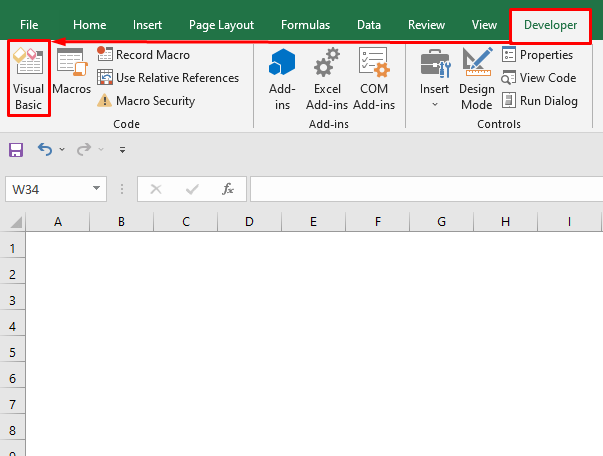

Daxil et → Modul
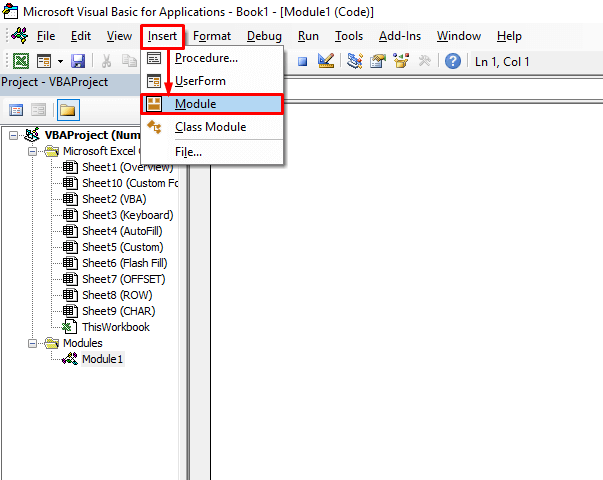
2226

Addım 2:
- Kodu daxil etdikdən sonra müsbət tam dəyər əldə etmək üçün kodu işlətməliyik. Bunun üçün gedin,
Çalışdır → Alt/UserForm-u işlədin

- Buna görə də, geri qayıdın iş vərəqini və siz nömrələnmiş siyahı yarada biləcəksiniz.
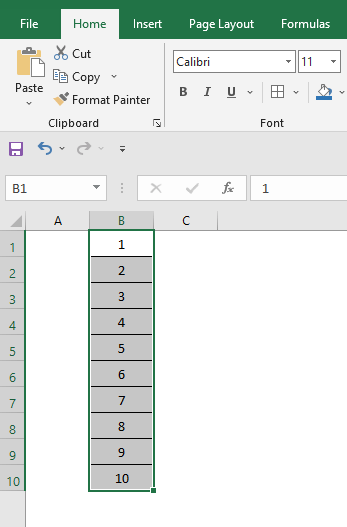
Flash Doldurma ilə işləyərkən yadda saxlamağınız lazım olanlar
👉 seçim, xana dəyərini əl ilə yazın, sonra Flash Doldurma seçimini tətbiq edin.
Nəticə
Ümid edirəm ki, yuxarıda göstərilən bütün uyğun üsullar nömrələnmiş siyahı yaratmaq üçün indi onları daha çox məhsuldarlıqla Excel cədvəllərinizdə tətbiq etməyə təhrik edəcək. Hər hansı bir sualınız və ya sualınız olarsa, şərh yaza bilərsiniz.

